音量键失灵可尝试重启设备、清理异物、校准设置、启用虚拟按键、安全模式排查及系统更新。首先重启手机清除临时错误;检查并清理音量键缝隙中的灰尘或污垢;通过辅助功能开启虚拟控制或测试按键响应;进入安全模式排除第三方应用干扰;最后升级系统或备份后恢复出厂设置以修复潜在系统问题。
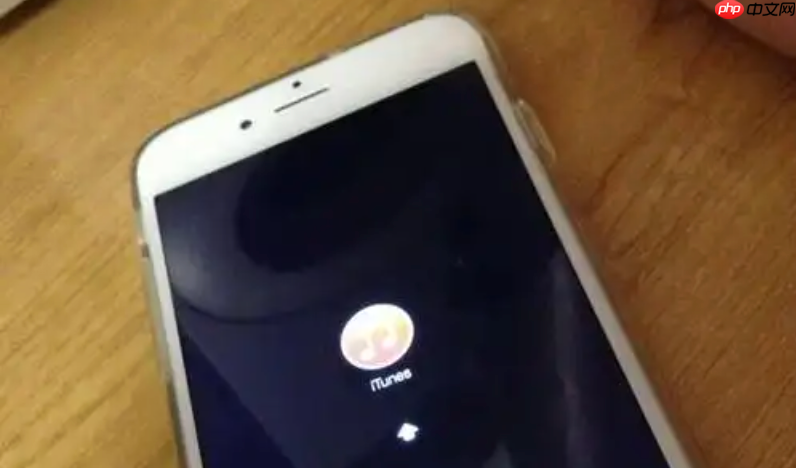
如果您的手机音量键无法响应或反应迟缓,可能导致无法调节媒体音量、无法拍照或误触其他功能。此类问题可能由软件冲突、系统错误或硬件损坏引起。以下是针对该问题的多种修复方法。
本文运行环境:iPhone 15 Pro,iOS 18
重启是最基础且有效的解决方式,能够清除临时系统错误和释放内存资源,有助于恢复按键正常响应。
1、按住侧边电源键与音量减小键同时长按,直到出现关机滑块。
2、滑动关机滑块,等待设备完全关闭。
3、等待30秒后,再次长按电源键开机,观察音量键是否恢复正常。
物理按键失灵常因灰尘、碎屑或液体渗入导致接触不良,清理按键区域可有效改善响应情况。
1、关闭手机电源,确保设备处于断电状态。
2、使用干燥的软毛刷或压缩空气轻轻清理音量键缝隙。
3、避免使用液体清洁剂,防止进一步损坏内部元件。
4、清理完毕后开机测试按键功能。
部分安卓设备支持按键诊断与校准功能,可通过内置工具检测并尝试修复按键响应问题。
1、进入“设置”应用,选择“辅助功能”选项。
2、查找“物理按键”或“按钮快捷方式”相关设置。
3、启用“音量键即时截图”或其他联动功能进行测试。
4、部分品牌可在“开发者选项”中找到“按键调试”工具进行校准。
当物理按键持续无响应时,可启用屏幕上的虚拟控制来临时替代音量调节功能。
1、进入“设置” > “便捷辅助” > “悬浮球”或“屏幕触控”功能。
2、开启“虚拟导航条”或“音量调节浮窗”。
3、在屏幕上出现的控制条中,点击虚拟音量加减按钮进行调节。
某些第三方应用可能占用系统资源或修改按键行为,导致音量键异常,安全模式可排除此类干扰。
1、长按电源键,在关机菜单出现后长按“关机”选项。
2、弹出“进入安全模式”提示时确认进入。
3、在安全模式下测试音量键是否恢复正常。
4、若恢复正常,则需卸载近期安装的应用逐一排查冲突源。
系统漏洞或配置文件损坏可能导致按键驱动失效,更新系统或重置数据可修复此类问题。
1、前往“设置” > “通用” > “软件更新”,安装最新的操作系统版本。
2、若问题依旧,进入“设置” > “通用” > “传输或还原 iPhone” > “抹掉所有内容和设置”。
3、注意提前备份重要数据,避免丢失照片、联系人等信息。
4、重置完成后重新设置设备并测试音量键功能。
以上就是手机音量键失灵了怎么办 修复手机音量按键不工作的技巧的详细内容,更多请关注php中文网其它相关文章!

每个人都需要一台速度更快、更稳定的 PC。随着时间的推移,垃圾文件、旧注册表数据和不必要的后台进程会占用资源并降低性能。幸运的是,许多工具可以让 Windows 保持平稳运行。

Copyright 2014-2025 https://www.php.cn/ All Rights Reserved | php.cn | 湘ICP备2023035733号